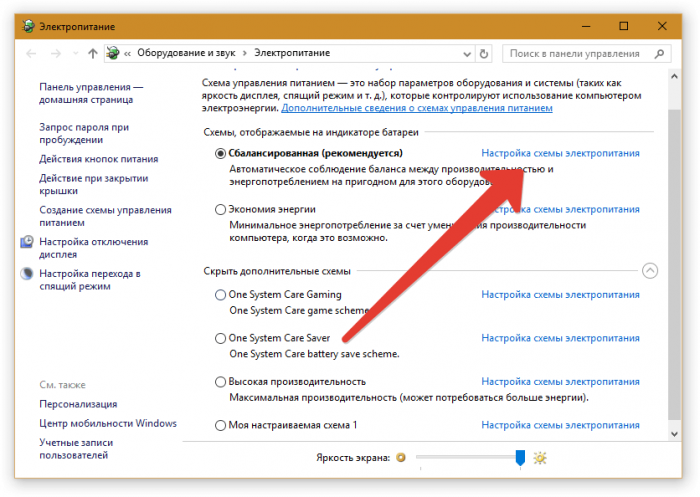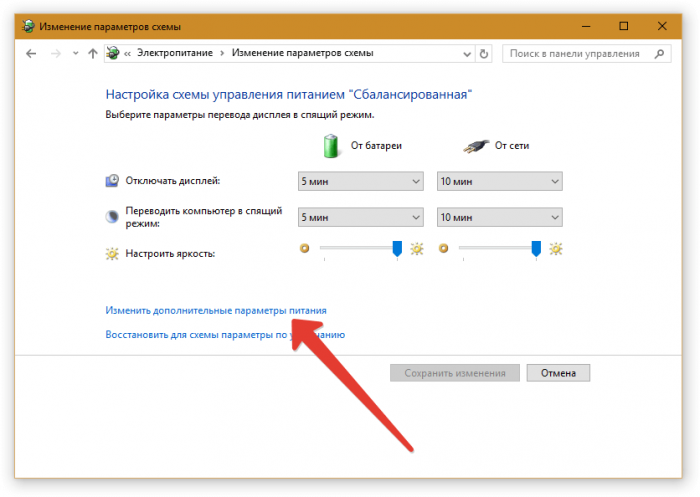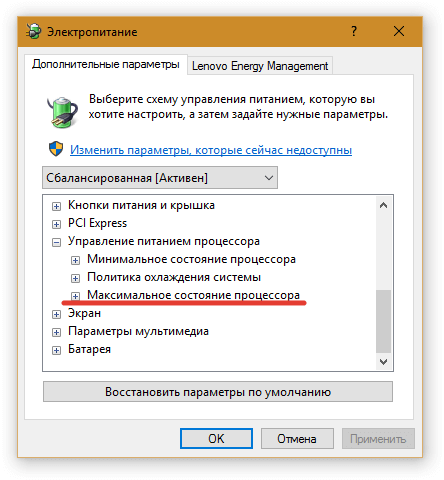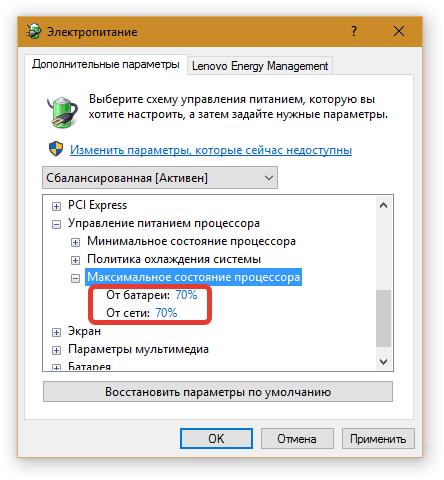Почему при запуске игры ноутбук выключается?
К нам часто поступают вопросы – почему при запуске игры выключается ноутбук? Особенно странно это выглядит, если в обычном режиме ноутбук работает нормально, без сбоев и внезапных выключений. У пользователя возникает резонный вопрос – неужели именно игры вызывают данное явление? Ведь если при запуске игры зависает ноутбук, значит, причина в игре, это же очевидно?
На самом деле не все так просто. Начинка ноутбука, как и любая техника, способна выдерживать различные нагрузки. И если эти нагрузки становятся чрезмерными, исправный ноутбук выдержит их, а тот, в котором есть какие-либо проблемы, может с ними и не справиться. В данной статье постараемся подробнее разобрать основную из причин данного явления и дать рекомендации по решению этой ситуации.
Итак, при запуске игры выключается ноутбук – в чем главная причина?
Как показывает практика, самопроизвольное выключение ноутбука происходит при перегреве. Это своеобразный защитный механизм, защищающий систему от поломок. Как только температура процессора становится критично высокой, он подает сигнал к экстренному завершению работы.
Почему же при запуске игры перегревается ноутбук? Вы можете скачать одну из множества программ-тестеров и запустить ее на своем ноутбуке. Она покажет, как может перегреваться процессор при максимальной загрузке. Вы сможете также увидеть системные неполадки в материнской плате и другую полезную информацию. А современные игры загружают процессор ноутбука до очень высокой отметки.
Основная причина – недостаточное охлаждение системы
Даже небольшое скопление пыли в системе охлаждения ноутбука способно привести к повышению температуры на 20 и более градусов, что скажется именно при критически высоких нагрузках. При планомерной нагрузке системе это не вызовет выключения и резкого перегрева, а вот при запуске игры происходит отключение аппарата или его зависание. Т.е. если вентилятор кое-как справляется с охлаждением перегретой системы в режиме нормальной работы, то в режиме игры он перестает это делать и ноутбук выключается в аварийном режиме.
Чтобы не происходило подобных неприятностей, необходимо своевременно очищать систему от попадающей внутрь пыли. Делать это необходимо в условиях сервисного центра, чтобы не потерять гарантию и не повредить ноутбук. Специалист не только почистит кулер, но и наложит качественную термопасту, которая позволит еще эффективнее охлаждать ноутбук во время чрезмерной загрузки системы.
Работы по очистке системы охлаждения и диагностическое тестирование ноутбука стоят недорого и выполняются достаточно быстро. Важно при этом обратиться в авторизованный сервисный центр для получения качественной профессиональной помощи и ценных рекомендаций от специалистов по дальнейшему использованию ноутбука.
Еще одной из возможных причин выключения ноутбука могут стать программные ошибки и проблема с видеокартой ноутбука. Вы сможете осуществить диагностику и выявить все неисправности в стенах сервисного центра во время профилактической чистки, необходимо лишь указать симптомы неисправности при оформлении ноутбука в ремонт.
Не забудьте взять с собой гарантийный талон – вполне возможно, что в вашем случае ремонт будет выполнен за счет производителя, особенно если ноутбук приобретался недавно и не имеет механических повреждений, следов залития, вскрытия и вмешательства третьих лиц. Следует иметь в виду, что профессиональные инженеры в сервисном центре выполняют свою работу быстро, квалифицированно и недорого, в отличие от горе-умельцев, оказывающих услуги на дому.
если ноутбук перегревается и выключается во время игры
Добрый день, уважаемые читатели и подписчики на мой блог! Любители компьютерных игр могли столкнуться с неприятным явлением – сильный нагрев и отключение девайса во время прохождения любимой игры. Это не только неприятно, но и опасно для гаджета – подобное поведение может привести к его поломке. Что делать если ноутбук перегревается и выключается во время игры расскажу вам сегодня.
Почему это происходит
Отключение устройства при повышенных нагрузках – это результат перегрева. Любой лэптоп оснащен защитой, которая понимает, что аппарат слишком сильно нагрелся и выключает его во избежание критической поломки. Это может раздражать, но польза однозначно есть, а вот почему ноутбук греется до критических температур знают не все.
- Первая причина – девайс забился пылью. Если внутренняя часть давно не чистилась, то пыль забивает вентиляционные отверстия и мешает прохождению воздуха, вращению вентиляторов и это приводит к тому, что ноутбук сильно нагревается. Кроме того, пересыхает термопаста.
- Вторая причина нагрева – железо слабое для тяжелых игр. Не секрет, что игры – это одни из самых ресурсоемких задач, а вот ноутбуки далеко не все рассчитаны на подобную эксплуатацию.
- Причина нагрева может быть внешняя – жаркое помещение, солнце.
- Устройство выполняет много задач одновременно. В этом случае ноут не только медленно работает или зависает, но также греется и отключается.
Если любимый гаджет сам по себе отключается и греется, то это не повод сразу нести его в ремонт. Прежде стоит подумать, что можно сделать в домашних условиях, чтобы исправить ситуацию.
Чистка
Первый ответ на вопрос – что делать чтобы ноутбук не перегревался – это провести его чистку. При этом следует подойти к процедуре ответственно и почистить его внутри – все узлы, материнскую плату, интерфейсы подключения и особенно кулер охлаждения. Последний нужно не только тщательно очистить от пыли, но и в идеале поменять на нем смазку. О том, как это делается стоит смотреть индивидуально для конкретной модели, так как процедура может отличаться и общих рекомендаций не существует.


Понять дало ли это эффект, можно увидев, что девайс прекратил вести себя странно. Лучше замерить температуру с помощью AIDA64 до чистки и по ее окончанию.
Слабое железо
Если устройство тормозит в играх или вовсе зависает, то причиной может быть слабое железо. В этом случае можно провести апгрейд, но из реального – добавить ОЗУ. Но не стоит расстраиваться преждевременно – конечно запускать топовые игры на слабой сборке не получается, но скачать что-то соответствующее параметрам ноутбука можно. Для этого смотрим на рекомендуемые и минимальные требования к системе и сравниваем с тем, что стоит под корпусом аппарата. Если такой информации нет, то на помощь придет утилита CPU-Z. Весит она несколько мегабайт, при этом выдает всю информацию о девайсе.
Второй вариант – в настройках игры можно понизить качество воспроизведения. Снизив требования к графике вполне реально добиться комфортного уровня игры.


Если аппарат в целом работает не очень быстро, то в настройках электропитания стоит выставить сбалансированный режим, а не производительный. Гаджет станет работать лучше, да и нагрев может снизиться. Данная рекомендация актуальна для любой ОС – от Windows 7 до 10.
Если девайс в играх тормозит, но не греется, то решить проблему можно добавлением ОЗУ и сменой обычного жесткого диска на твердотельный. Стоит понимать, что это имеет смысл при имеющемся мощном процессоре и видеокарте.
Порой ноутбук тормозит в играх из-за неправильно выбранной видеокарты. В любом современном устройстве чипсет имеет интегрированную видеокарту. Она не рассчитана на игры, но может быть активной даже при мощной дискретной графике. В этом случае следует воспользоваться софтом GeForce Experience для видеокарт NVidia и Radeon Graphics для AMD.
Внешние причины
Если гаджет греется и отключается весной и летом, то очевидно, что его система охлаждения не справляется с внешними нагрузками. В таком случае им не стоит пользоваться в жарких помещениях или на солнце, а также ставить на мягкие поверхности, которые будут препятствовать циркуляции воздуха.
Хороший вариант сделать жизнь системы охлаждения легче – купить охлаждающую подставку. При этом стоит выбирать вариант с большим количеством вентиляторов, которые охватывают максимальную площадь.


Еще один вариант внешнего охлаждения – это внешний кулер. Он подключается к ноутбуку сбоку – через имеющиеся вентиляционные отверстия. Отзывы утверждают, что это действенный способ охладить девайс, но при условии правильно подобранного кулера.
В теплое время года улучшить охлаждение можно увеличив скорость вращения кулеров. Сделать это можно в BIOS или посредством специальных утилит. Рекомендации о том, как это сделать следует искать для конкретных ноутбуков, но стоит понимать, что рост оборотов вращения всегда вызывает увеличение громкости работы.
Чистим ПО
В том случае, если ноутбук греется виной может стать большое количество одновременно запущенного софта или вирусы.
Для борьбы с вирусами не стоит доверять встроенным средствам защиты Windows 10 или полагаться на волю случая. Рекомендуется поставить полноценный антивирус и проверить все устройство на вредоносный софт. Это отнимет не один час, но эффект оправдывает ожидание. Вот несколько лицензионных бесплатных антивирусов от известных поставщиков: 1 магазин (кликайте по любому антивирусу, выбирайте бесплатная ознакомительная версия для вашей ОС), 2 магазин, 3 магазин (дешевый антивирус — покупайте только Global).
После чистки ноутбука от вирусов переходим к программам. В первую очередь необходимо убрать все лишнее из автозагрузки. В Windows 8 и выше она открывается вкладкой в «диспетчере задач». В Windows 7 в меню «выполнить» прописываем msconfig и ищем нужную вкладку.
Почистив Автозапуск, переходим к чистке системы. Здесь отличным помощником станет приложение CCleaner. Оно распространяется на платной и бесплатной основе, второго варианта вполне хватит для полноценной чистки устройства. Но я бы посоветовал использовать программу AVG PC Tune Up, она сама будет следить за производительностью системы и лишнего вы никогда не удалите (сам пользуюсь).
 После установки требуется по очереди почистить реестр, жесткие диски и удалить не работающие программы.
После установки требуется по очереди почистить реестр, жесткие диски и удалить не работающие программы.
 Разобраться в интерфейсе очень просто (лицензия подешевле).
Разобраться в интерфейсе очень просто (лицензия подешевле).
Спасибо за внимание! До скорой встречи! С уважением, Ростислав Кузьмин.
Выключается ноутбук во время игры – что делать?
Если в процессе работы видеоигр или требовательных программ компьютер внезапно отключается, то, скорее всего, это связано с сильным перегревом процессора и/или видеокарты. В этой статье вы найдёте ответ на вопрос, что делать, если выключается ноутбук во время игры.

Почему во время игры выключается ноутбук?
Время не стоит на месте, и каждая новая модель ноутбука выпускается с более мощной начинкой, чем у предшественников, при этом под действием тренда габариты лэптопов становятся всё меньше и меньше. Но проблема в том, что по этой причине ноутбук становится сложнее охладить во время повышенной нагрузки. Вдобавок ситуация усугубляется неправильным использованием лэптопа, а также отсутствием профилактической чистки от пыли. Поэтому, когда микропроцессор и/или видеокарта нагреваются до предельных значений, система в автоматическом режиме с целью предотвращения перегорания нагруженных компонентов отключает ноутбук.
Диагностика проблемы
Обычно о перегреве системы сигнализируют такие признаки, как сильный шум кулера, торможение и зависание. Но чтобы действительно убедиться, что ноутбук выключается во время игры именно по причине сильного нагрева отдельных компонентов, необходимо под нагрузкой проверить температуру системы (как это сделать, читайте здесь). Если температура процессора поднимается выше 65°C, а видеокарты – выше 80°C, это говорит о перегреве.
Как бороться с проблемой
Для устранения неисправности воспользуйтесь нижеприведёнными методами.
Чистка от пыли
Если вы эксплуатируете лэптоп более года и ни разу не производили профилактическую чистку, то самое время о ней задуматься. Читайте статью «Чистка ноутбука от пыли», чтобы узнать все нюансы процесса.
В отдельных случаях проблемы с перегревом могут быть вызваны с износом термопрокладки, которая находится между пластиной охлаждающей системы и крышкой процессора, поэтому во время чистки обязательно проверьте её состояние и в случае необходимости произведите замену.
Использование охлаждающей подставки
Кроме этого, чтобы облегчить работу охладительной системы во время повышенной нагрузки, рекомендуется использовать специальную охладительную подставку с одним или несколькими встроенными кулерами.
Правильная эксплуатация
Также не забывайте, что вентиляционные отверстия устройства всегда должны иметь доступ к воздуху, поэтому не устанавливайте лэптоп во время работы на мягкую или неровную поверхность.
Снижение максимальной мощности микропроцессора
Ещё одним способом, который предотвращает выключение ноутбука во время игры, является снижение максимальной мощности процессора со 100 до 70%. Для его реализации сделайте следующее:
- щёлкните по значку «Пуск» правой кнопкой мыши и выберите «Управление электропитанием»;

- в появившемся окне нажмите на строку «Настройка схем электропитания»;

- затем выберите «Изменить дополнительные параметры питания»;

- в новом окошке раскройте раздел «Управление питанием процессора»;

- выберите «Максимальное состояние процессора»;

- поменяйте значение со 100 на 70%;

- в завершение не забудьте нажать кнопку «Применить».
Ноутбук выключается во время игры.
Если ноутбук выключается во время игры, для геймера это большая беда. Некоторых такое его поведение приводит до слез.
Купила мать ребенку новый ноутбук, отдала за него последние деньги, а он через месяц-два начинает самопроизвольно выключаться, впрочем, во время игры выключаются компьютеры также.
Что же делать? Первое – возьмите себя в руки. Если сильно ноутбук запылен – вероятность того что будет выключаться очень большая, но случается так не всегда и это далеко не единственная причина.
Если гарантия кончилась, отвинчиваем заднюю крышку(в некоторых для этого отдельная) и тщательно вычищаем всю пыль, что находиться возле вентилятора. Использовать для этого можно что угодно, главное не повредить ничего.
Если не помогло и ноутбук выключается во время игры дальше, особенно если это новый, беремся за его программное обеспечение. Для этого советую ознакомиться, как правильно искать и устанавливать драйверы.
Если они не будут соответствовать вашему ноутбуку, в его работе могут происходить «сбои», начнет перегреваться видеокарта или процессор, датчики дадут эту информацию специальной микропрограмме, которая в целях безопасности выключит ваш ноутбук.
Если после обновления вашего программного обеспечения выключения ноутбука продолжаются, тогда смотрим более тщательно, чего он хочет, чем собственно не удовлетворен.
Для этого делаем следующее. Включаем ноутбук и играем пока не выключиться. После выключения запускаем его снова. Да чуть не забыл, я описываю относительно виндовс 7.
Чтобы узнать точную причину, почему ноутбук выключился, заходим в «панель управления», после этого ищем и нажимаем «администрирование». Нам откроется новое окно, где ищем и нажимаем дважды на «просмотр событий».
Там с левой стороны увидим «журнал виндовс» и возле него маленький-маленький черный треугольник, вот на него и нужно нажать, чтобы открылось расширенное меню.
В этом меню вы должны увидеть «система», на которую нужно нажать, чтобы появился журнал с правой стороны, в котором описано все, что происходит с вашей системой.
Дальше большое окно медленно прокручивайте вниз, до тех пор, пока не увидите, в нем около «сведения», красный кружок.
Для надежности посмотрите напротив, время и день, чтобы быть уверенным, что это именно то событие, через которое во время игры выключился ваш ноутбук.
Когда удостоверитесь, нажимайте на него и внизу вам должна быть предоставлена информация, почему ваш ноутбук выключился.
Также нажмите на «сведения» ниже красного круга. Потом всю информацию, находящуюся в обоих уведомлениях перепишите на отдельный текстовый документ.
Вам она понадобиться, чтобы искать ответ, на нее через поисковые системы, поскольку она бывает самой разнообразной.
Если по каким-то причинам самостоятельно разобраться не сможете, обратитесь с этой информацией к друзьям, которые более продвинуты в этом направлении.
в крайнем случае, сходите в сервис, там вам точно скажут, почему ваш ноутбук выключается во время игры и что нужно сделать чтобы этот недостаток устранить.
Также примите к сведению, что примерно в 95% эту проблему решает приобретение охлаждающе приставки для ноутбука. Они не дорогие. Если выключение будет продолжаться пишите в коммент
Выключается ноутбук во время игры: что делать, основные причин
 Считается, что ноутбуки предназначены исключительно для работы, несмотря на то, что многие их приобретают домой в качестве стационарного многофункционального компьютера. На ноутбуках смотрят фильмы, изучают сайты, работают с офисными приложениями и делают многое другое, в том числе играют. Стандартной проблемой, с которой может столкнуться практически любой пользователь ноутбука, это самопроизвольное выключение во время игр. В рамках данной статьи мы рассмотрим, почему выключается ноутбук во время игры, а также как этого избежать.
Считается, что ноутбуки предназначены исключительно для работы, несмотря на то, что многие их приобретают домой в качестве стационарного многофункционального компьютера. На ноутбуках смотрят фильмы, изучают сайты, работают с офисными приложениями и делают многое другое, в том числе играют. Стандартной проблемой, с которой может столкнуться практически любой пользователь ноутбука, это самопроизвольное выключение во время игр. В рамках данной статьи мы рассмотрим, почему выключается ноутбук во время игры, а также как этого избежать.
Почему выключается ноутбук во время игры
Ноутбуки отличаются от стандартных компьютеров относительно компактными размерами. Одна из самых сложных проблем, с которыми приходится сталкиваться производителям ноутбуков при проектировании модели, это охлаждение. В компактном корпусе затруднительно расположить большое количество кулеров, а также позволить потоку горячего воздуха быстро выходить, чтобы элементы охлаждались.
 При запуске производительных игр и приложений, ноутбук подключает дополнительные мощности для охлаждения. Это сопровождается характерным шумом, а также ускоренным выходом горячего потока воздуха из предназначенных для того отверстий на корпусе. Если даже экстренные меры охлаждения не помогают свести температуру основных компонентов к рабочей, срабатывает защита от перегрева, и ноутбук выключается во время игры.
При запуске производительных игр и приложений, ноутбук подключает дополнительные мощности для охлаждения. Это сопровождается характерным шумом, а также ускоренным выходом горячего потока воздуха из предназначенных для того отверстий на корпусе. Если даже экстренные меры охлаждения не помогают свести температуру основных компонентов к рабочей, срабатывает защита от перегрева, и ноутбук выключается во время игры.
Обычно перед отключением компьютера из-за перегрева, пользователь может замечать, что производительность системы снизилась. В игре это может привести к падению частоты кадров, появлению артефактов и другим проблемам. Это связано с тем, что компьютер пытается путем пропуска тактов охладить процессор, но если это не получается, то он уходит в режим аварийного отключения.
Убедиться в том, что ноутбук выключается во время игры из-за перегрева, можно при помощи специальных приложений, измеряющих температуру компонентов компьютера. Таких приложений огромное множество, часто встроенные программы от AMD или Nvidia способны замерять температуру процессора и видеокарты, которые и перегреваются при высоких нагрузках.
Если на компьютере не установлены приложения для проверки температуры элементов, можно воспользоваться бесплатной программой Open Hardware Monitor. Загрузите приложение с официального сайта разработчиков и запустите для контролирования температуры компонентов системы, а также скорости вращения кулеров. Далее включите игру, при работе которой ранее возникала проблема с отключением ноутбука, и посмотрите через несколько минут игры, насколько сильно изменились показатели нагрева компонентов компьютера.
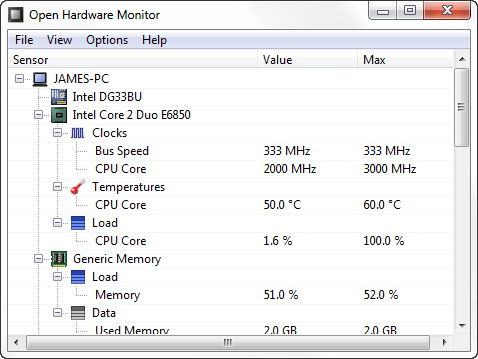
Что делать, если выключается ноутбук во время игры
Установив, что компьютер при серьезных нагрузках выключается из-за перегрева, нужно решить данную проблему. Чаще всего для этого достаточно сделать 3 простых дела:
- Почистить ноутбук от скопившейся пыли. Как было сказано выше, охлаждение ноутбука – это очень сложная задача, и она становится значительно труднее, если в нем много пыли. Почистить ноутбук можно самостоятельно или в сервисном центре;

- Заменить термопасту. В процессе чистки ноутбука, рекомендуется произвести замену термопасты на процессоре. Специалисты рекомендуют менять термопасту каждые 6-12 месяцев, но большая часть пользователей этого не делает. Во время работы, особенно на повышенных температурах, термопаста засыхает на процессоре и теряет свои свойства;

- Установить компьютер на охлаждающую поставку. Часто некоторые вентиляционные отверстия ноутбука расположены на днище, из-за чего поток воздуха сталкивается с плоскостью, на которой установлен компьютера, и не может выйти, что приводит к перегреву. Установка ноутбука на подставку решит эту проблему. Лучше приобретать охлаждающую подставку, которая имеет несколько встроенных кулеров. При необходимости их можно будет включать для дополнительного охлаждения компьютера.

Следует отметить, что выключение ноутбука в аварийном режиме из-за перегрева негативно сказывается на работе компьютера. Это может со временем привести к повреждению файлов системы или выходу из строя одного из компонентов, например, жесткого диска.
 Загрузка…
Загрузка…Почему ноутбук выключается во время игры
Многие сталкиваются с такой проблемой, когда ноутбук выключается сам. Наиболее часто это происходит во время игр, просмотра фильмов или других системоёмких программ при которых происходит большее потребление энергии и система охлаждения с этим не справляется тогда как при работе с менее системоёмкими программами ноутбук может работать и не выключатся.
В 90% случаев причиной такого «поведения» ноутбука является — перегрев. Менее часто выключение ноутбука может происходить при выходе из строя аккумуляторной батареи или проблем с материнской платой. Ну и наконец это может быть вызвано вирусами или программными ошибками в последнем случае на экране как правило появляется предупреждение о некорректной работе ПО.

Рассмотрим такие вопросы. Почему же перегревается ноутбук? Какие последствия перегрева? Что делать и как предотвратить перегрев ноутбука? Причины перегрева ноутбука. Как было замечено в 90 процентах случаев, во время игры выключается ноутбук по причине перегрева.
Когда процессор нагревается до критической температуры, для его сохранения система выключается. При этом перед этим происходит снижение частоты процессора и соответственно замедление работы. Основными причинами перегрева являются неисправные вентиляторы, высыхание термопасты, которая обеспечивает отвод тепла от процессора, повреждение охлаждающего контура и самая распространенная причина – забитые вентиляционные отверстия, которые могут быть забиты пылью или же чем-либо закрыты, например, если при работе вы ставите ноутбук на колени, одеяло, ковер или каким либо другим способом перекрываете вентиляционные отверстия.

Определить то что ваш ноутбук перегревается можно несколькими способами. Самый простой из них – вы почувствуете, что ноутбук горячий просто держа на нем руки. Также перегрев можно определить по непрерывно работающим вентиляторам, загрузке процессора на 100%, частому зависанию ноутбука (хотя это может быть связано и с работой ПО), притормаживанию ноутбука во время игры. Контролировать температуру можно с помощью программы EVEREST Ultimate Edition.

Последствия перегрева. Если вовремя не решить эту проблему то в следствии перегрева могут выйти из строя микросхемы и платы из которых в общем то и состоит ноутбук. Такой поворот событий влетит вам в копеечку.

Что делать и как предотвратить перегрев ноутбука. Если ноутбук перегревается в первую очередь нужно прочистить его от пыли при этом не желательно делать это самостоятельно, а лучше обратится в сервисный центр. Попытки самостоятельной чистки по светам «бывалых» размещенных на различных форумах могут привести к серьезным поломкам. Поменять термопасту – эту процедуру также лучше доверить специалистам сервисного центра.

Для предотвращения перегрева нужно соблюдать элементарные правила пользования ноутбуком:
- Делайте периодическую чистку ноутбука (не менее 1-2 раза в год) и смену термопасты (1 раз в два года), как уже говорилось делать это лучше в сервисных центрах.
- При использовании ноутбука избегайте перекрытия вентиляционных отверстий. Не пользуйтесь ноутбуком на коленях, одеяле и других мягких поверхностях.
- Используйте охлаждающие подставки (устройства для принудительного охлаждения). В случае если ноутбук греется положите под него например две книжки или какие-либо другие предметы чтобы приподнять его над уровнем стола, что обеспечит более интенсивное охлаждение.
Почему ноутбук выключается сам по себе во время игры и работы
Столкнуться с проблемой произвольного выключения ноутбука может как активный, так и начинающий пользователь. Переносной компьютер отключается неожиданно, поэтому вы можете не успеть сохранить важные данные по работе или учебе. Почему ноутбук выключается сам по себе? Если нет возможности отдать компьютер на ремонт в сервисный центр, стоит попробовать самостоятельно определить корень проблемы.
Статьи по темеВозможные причины выключения ноутбука
Почему же ноутбук выключается сам по себе? Он может выполнить перезагрузку, когда микросхемы сильно нагреваются. Включение и последующее немедленное выключение компьютера указывает на возможные проблемы с питанием. Отключение во время игры является следствием скопившейся на вентиляторе пыли или же несоответствия драйверов. Иногда выключение происходит только при работе от аккумулятора, что свидетельствует о неисправности последнего.
Ноутбук перегревается
Греется ноутбук и выключается система из-за следующих факторов:


- Естественное запыление. Сквозь отверстия в системе охлаждения частицы попадают на вентилятор. Это замедляет вращение лопастей, что и является ответом на вопрос, почему греется ноутбук.
- Высыхание термопасты. Этот процесс не влияет на работу кулера. Начинает перегреваться процессор из-за нарушения передачи к нему тепла.
- Сбой в охлаждении. Оси вентилятора через некоторое время сбиваются, и он перестает нормально функционировать.
- Слишком мягкая поверхность, на которой стоит аппарат. Это нарушает процесс естественной вентиляции корпуса снизу.
- Возможное заражение вирусными программами, из-за которых нагревается ноутбук и выключается.
Включается и сразу выключается
Иногда аппарат завершает свою работу на стадии загрузки операционной системы, т.е. без перегрева. Здесь проблема в питании. Связывают ее с поломкой батареи, блока питания или гнезда зарядки. Если ноутбук включается и сразу выключается – это сбои в аппаратной части, т.е. нарушение прошивки BIOS. Программа является хранилищем всех настроек и системных данных компьютера. Кроме перечисленных причин, существует еще несколько:


Во время игры
Переносной компьютер находится в отличном состоянии во время работы в обычных программах, но почему, когда играешь, он может внезапно выключиться? Вот несколько причин возникновения такой проблемы:
- запыление вентилятора и недостаточное охлаждение процессора;
- несоответствие драйверов модели аппарата;
- программный сбой при повышенной нагрузке на видеокарту и процессор.
При работе от аккумулятора


Аппарат может прекрасно работать от сети, но выключаться при эксплуатации от зарядного устройства. Об этом свидетельствует неправильное отображение процента зарядки. Индикатор батареи при этом не определяет ее, а при выдергивании питания аппарат просто внезапно отключается. На то существуют свои причины:
- неисправность аккумулятора;
- окончание срока службы батареи;
- сбои в контроллере уровня заряда.
При отключении от сети


Если подключенный к сети аппарат работает без перебоев, а при выдергивании штекера питания резко выключается – это говорит о проблемах с аккумулятором. Он скорее разряжен, неисправен или его ресурсы уже исчерпались в связи с продолжительным использованием. Срок годности батареи аппарата колеблется в пределах от 2 до 3 лет. Если же компьютер еще новый, тогда это заводской брак. Неправильные настройки питания прибора влияют на его состояние. Если отключить «ноут» от электросети, то тухнет экран на ноутбуке и аппарат переходит в спящий режим.
Что делать если ноутбук сам выключается
Какая бы причина ни привела к выключению ПК, она имеет свое решение:


- Чистка. В случае перегрева специальными программами определите температуру процессора. Если она превышает 90°С, тогда почистите систему охлаждения от пыли. Шум и температура после этого снизятся.
- Антивирус. Если в системе завелись вирусы, обновите их базу и произведите комплексную проверку программами – Касперским или Cureit.
- Обновление или переустановка драйверов. Проблема кроется в несоответствии этих программ модели ноута. Например, нельзя установить на lenovo драйвера от toshiba или acer и наоборот. По этой причине удалите все старые драйвера аппаратных программ, скачайте их с официального сайта вашего производителя и установите заново.
- Откат прошивки. Чтобы исправить проблему, восстановите версию прошивки, которая была при стабильной работе. Если не помогло, полностью обновите программу BIOS.
- Переустановка операционной системы. Нестабильное поведение системы вы можете исправить, полностью переустановив Windows. Это поможет избавиться от вирусов, которые не обнаружила антивирусная программа.
- Проверка питания. Если проблема заключена в неисправном аккумуляторе, замените его. Прежде чем паниковать, проверьте, подключен ли блок питания, не поврежден ли шнур и штекер. Почему выключается экран ноутбука? Убедитесь, что настройки электропитания выставлены правильно, чтобы компьютер не «засыпал» при отключении от сети.
Видео: почему выключается ноутбук
Даже опытные пользователи компьютером иногда не могут найти ответ, почему же ноутбук выключается сам по себе. В силу многообразия причин самопроизвольного завершения работы приходится перепроверять персональный компьютер на присутствие каких-то изменений. Это могут быть вирусы, перегрев или сбои программного обеспечения. Чтобы самому долго не копаться в настройках аппарата, стоит посмотреть полезное видео. Там содержатся рекомендации по первоочередным действиям при возникновении проблемы выключения.
 Почему выключается ноутбук?
Почему выключается ноутбук?